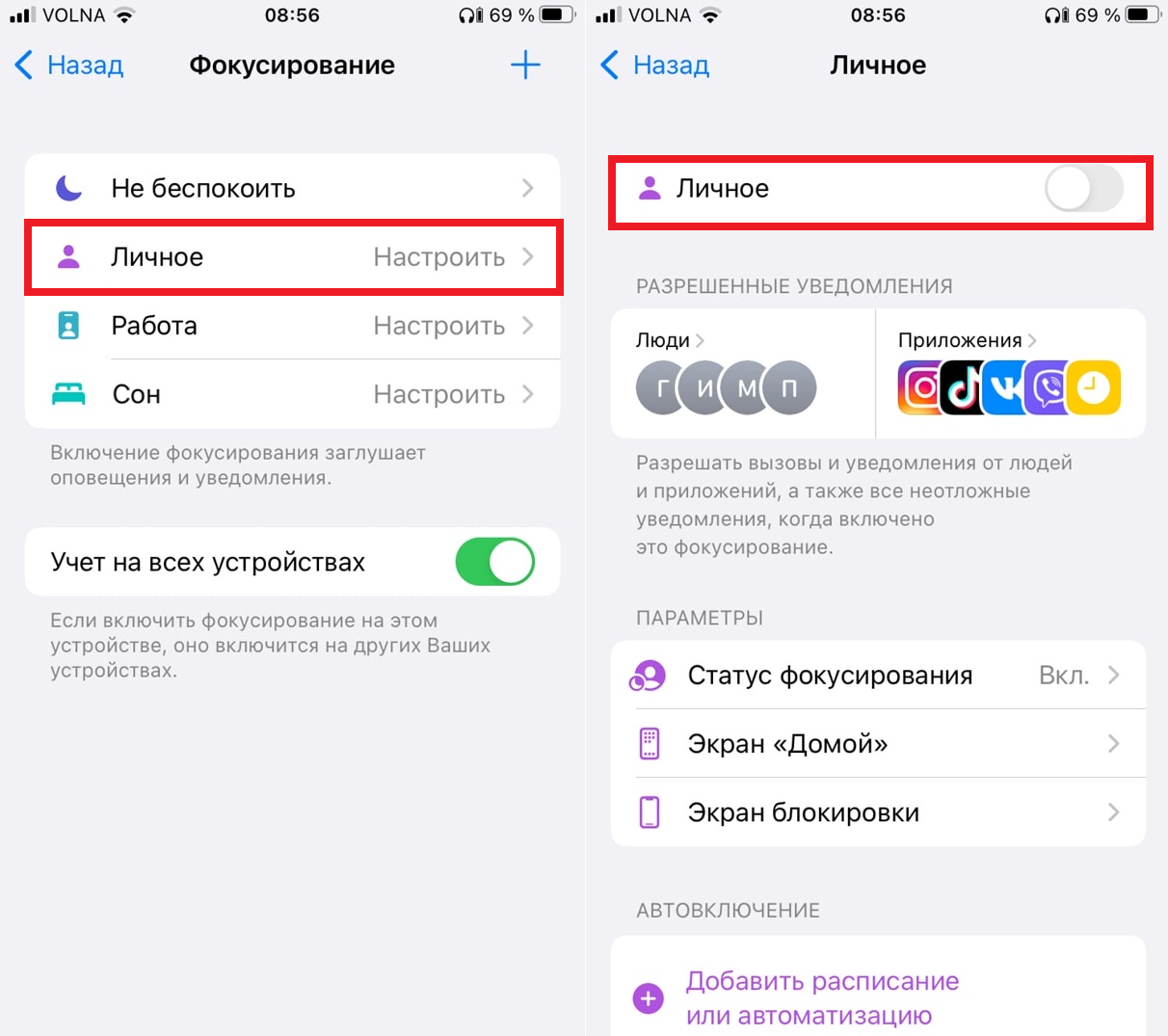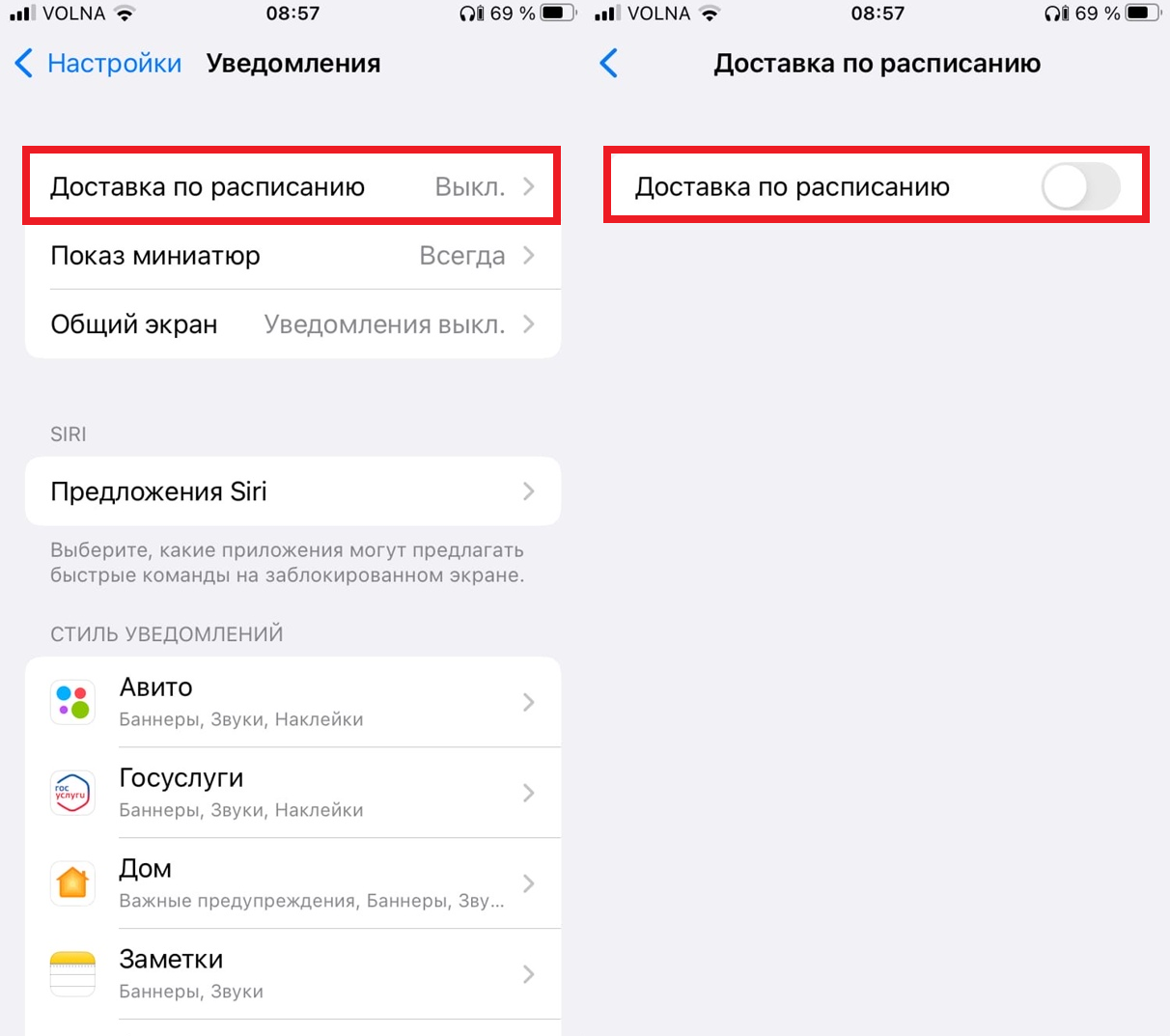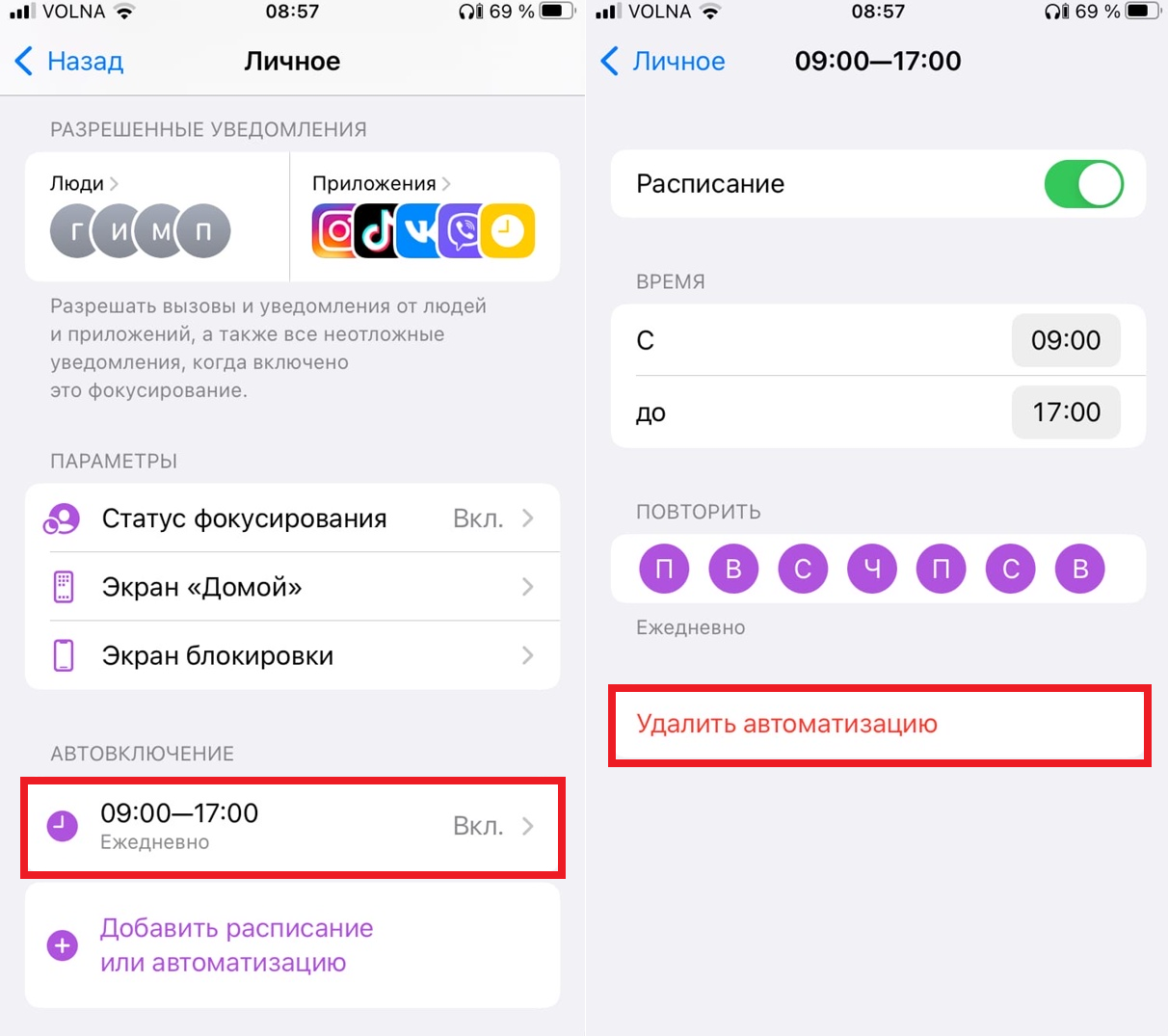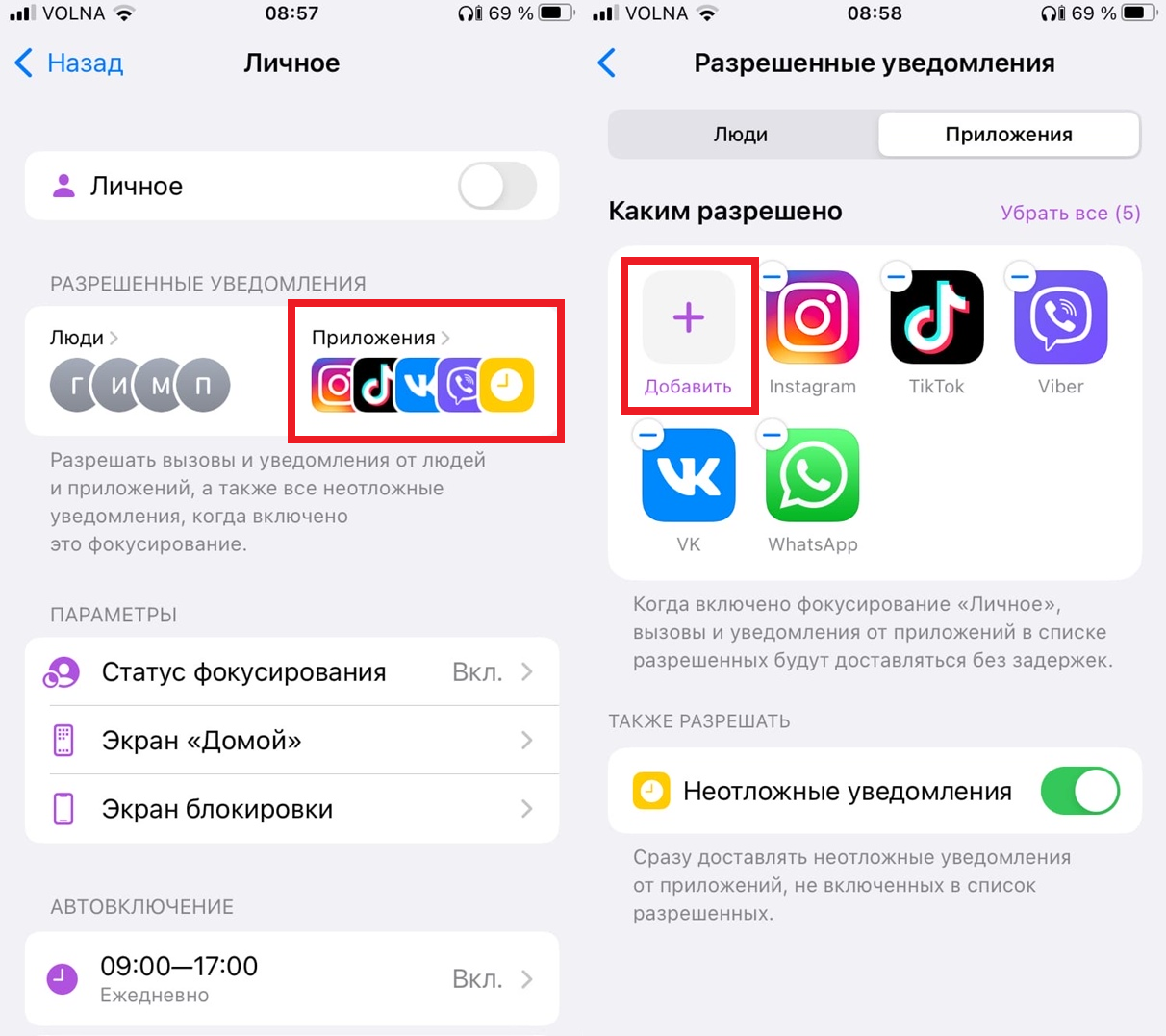- Почему не приходят уведомления на iPhone и как это исправить
- Причины отсутствия уведомлений iPhone и решение для каждого случая
- Режим экономии данных
- Режим энергосбережения
- Запрет уведомлений для конкретных приложений
- Настройки уведомлений в приложении
- Уведомления на заблокированном экране
- Дополнительные причины
- Видео
- Не работают уведомления в iOS 15? Как исправить
- 1. Включите допуск уведомлений
- 2. Отключите Фокусирование
- 3. Отключите синхронизацию режима
- 4. Отключите доставку по расписанию
- 5. Отключите автоматизацию Фокусирования
- 6. Добавьте приложения-исключения
- 7. Проверьте настройки приложений
- 8. Обновите приложения
- Айфон 11 уведомление съехали
- Исправить уведомление приложения iPhone не уйдет с значка или экрана блокировки
- Избавьтесь от зависших уведомлений на iPhone: уведомление на экране блокировки или пузырьки уведомлений
- 1. Принудительно перезагрузите iPhone.
- 2. Обновите iPhone и приложения.
- Как удалить значок iCons с моего iPhone?
- 3. Проверьте настройки уведомлений.
- Отключить и включить уведомления приложений
- Отметить как прочитанное из уязвимого приложения: индивидуально
- Сбросить все настройки
- Как удалить уведомление музыкального проигрывателя с экрана блокировки?
- Уведомление о пропущенном вызове не исчезнет
Почему не приходят уведомления на iPhone и как это исправить

В этой инструкции подробно о том, почему не приходят уведомления на iPhone и способы исправить проблему в зависимости от ситуации. Отдельная инструкция: Что делать, если не приходят уведомления Instagram на iPhone и Android.
Причины отсутствия уведомлений iPhone и решение для каждого случая
На iPhone присутствует целый ряд настроек, которые могут привести к тому, что вы перестанете получать уведомления, либо будете получать не сразу. Рассмотрим эти параметры по порядку.
Режим экономии данных
Если вы включите режим экономии данных, то при нахождении в мобильной сети уведомления могут не приходить или приходить не по мере их поступления. Отключить режим экономии данных можно так:
- Зайдите в Настройки — Сотовая связь.
- Выберите пункт «Параметры данных».
- Отключите пункт «Экономия данных».
Режим энергосбережения
Следующая настройка, которая может привести к тому же результату — экономия заряда аккумулятора iPhone. Чтобы отключить её, выполните следующие шаги:
- Откройте «Настройки» и перейдите в раздел «Аккумулятор».
- Отключите пункт «Режим энергосбережения».
Запрет уведомлений для конкретных приложений
После установки и при первом запуске приложений на iPhone, они запрашивают разрешение на отправку уведомлений. Если им это запретить, то уведомления приходить не будут. Проверить разрешения уведомлений можно в настройках:
- С главной страницы настроек перейдите в раздел «Уведомления».
- Выберите приложение, уведомления от которого вас интересуют и нажмите по нему.
- Убедитесь, что нужные типы уведомлений включены. При необходимости измените тип баннеров на «Постоянно» (чтобы уведомления не исчезали сами, до того, как вы их скроете).
Настройки уведомлений в приложении
Многие приложения, в качестве примера можно привести Instagram и Telegram (но список не ограничен ими) имеют собственные настройки уведомлений. Если в настройках iPhone уведомления приложения включены, а в самом приложении — отключены, вы их получать не будете. Примеры, как это может выглядеть в приложении — на изображении ниже (слева Instagram, справа — Telegram).
Зайдите в настройки приложения, уведомления от которого не приходят и посмотрите, присутствуют ли там параметры, связанные с их отправкой. Если да — убедитесь, что они включены.
Уведомления на заблокированном экране
Если уведомления не приходят только на заблокированном экране iPhone, выполните следующие шаги:
- Зайдите в Настройки — Face ID и код-пароль и введите ваш код.
- Пролистайте настройки вниз до раздела «Доступ с блокировкой экрана».
- Включите «Центр уведомлений», при необходимости — пункт «Ответ сообщением».
- Дополнительно, полноценный показ уведомлений на заблокированном экране можно настроить отдельно для каждого приложения в Настройки — Уведомления — Выбор приложения — Показ миниатюр — Всегда.
Дополнительные причины
Среди дополнительных, сравнительно редко встречающихся причин того, что вы не получаете уведомления на вашем iPhone могут выступать:
- При включении режима «Не беспокоить» переключателем на боковой грани iPhone или в настройках, уведомления будут беззвучными.
- Проблемы с доступом в Интернет по Wi-Fi или мобильной сети. В том числе исчерпание мобильного трафика на тарифе (при этом его скорость может сильно падать).
- Использование VPN-сервисов и прокси.
- Временные проблемы на сервере приложения. Например, при сбоях в ВК, каком-либо мессенджере или где-то ещё, вы можете перестать получать уведомления до решения проблемы со стороны самого сервиса.
- Сбои iOS — попробуйте перезагрузить ваш телефон.
Видео
Остаются вопросы на тему? Готов ответить на них в комментариях к статье.
Источник
Не работают уведомления в iOS 15? Как исправить
В iOS 15 много новых полезных функций, включая «Фокусирование», улучшения FaceTime, новые функции стандартных приложений и др. Тем не менее, некоторые пользователи стали жаловаться на плохую работу уведомлений после установки iOS 15. Ниже мы расскажем, что с этим делать.
В iOS 15 изменилась суть работы режима «Не беспокоить». Благодаря новой функции «Фокусирование» режим стал более продвинутым. Изменения могут влиять и на работу уведомлений в iOS 15. Ниже мы рассмотрим все возможные сценарии и предложим для них решения.
1. Включите допуск уведомлений
Если у вас не приходят уведомления из какого-то конкретного приложения, возможно, для него просто выключен допуск уведомлений.
Вот как это проверить:
- Откройте настройки на своём iPhone.
- Пролистайте вниз до нужного приложения в списке и выберите его.
- Выберите секцию «Уведомления» и включите опцию «Допуск уведомлений».
2. Отключите Фокусирование
Фокусирование – новая функция iOS 15. С её помощью вы можете сосредоточиться на конкретном занятии, не отвлекаясь на уведомления из приложений и от контактов.
Чтобы получать уведомления, нужно отключить Фокусирование.
Достаточно просто открыть пункт управления и нажать на значок режима, чтобы его отключить.
Вы также можете открыть Настройки > Фокусирование.
3. Отключите синхронизацию режима
Фокусирование работает на всех устройствах Apple с новыми версиями системы. К примеру, если вы включите режим на Mac, то он автоматически активируется и на iPhone.
Чтобы избежать этого, зайдите в Настройки > Фокусирование > Учёт на всех устройствах и отключите опцию. Теперь режим будет работать только на том устройстве, на котором вы его включите.
4. Отключите доставку по расписанию
Доставка уведомлений по расписанию – ещё одна новая функция iOS 15. Если её включить, что уведомления будут приходить подборкой один раз в день.
Чтобы отключить функцию:
- Зайдите в настройки iPhone.
- Откройте секцию «Уведомления».
- Выберите пункт «Доставка по расписанию» и отключите функцию.
Если вы хотите продолжать пользоваться функцией, то стоит просмотреть список приложений и отключить самые важные, чтобы получать из них актуальные уведомления в течение дня.
5. Отключите автоматизацию Фокусирования
Фокусирование в iOS 15 может активировать автоматически по времени, локации или типу приложений, которыми вы пользуетесь.
К примеру, можно настроить какой-то режим так, чтобы он автоматически активировался ночью и отключался утром. Также можно активировать игровой режим автоматически при запуске конкретной игры.
Возможно, вы забыли о том, что у вас есть автоматизация Фокусирования, которая могла сработать на фоне. Просмотрите свои режимы Фокусирования и отключите для них автоматизацию.
6. Добавьте приложения-исключения
Если вы хотите пользоваться Фокусированием, но при этом получать уведомления из некоторых приложений, нужно добавить их в исключения.
- Откройте настройки на iPhone.
- Выберите секцию «Фокусирование», а затем выберите профиль, которым пользуетесь чаще всего.
- Под пунктом «Разрешённые уведомления» нажмите «Приложения».
- Здесь нажмите кнопку «Добавить» и выберите нужно приложение.
Теперь вы будете получать уведомления из этого приложения, даже когда профиль функции «Фокусирование» будет активен.
7. Проверьте настройки приложений
Как мы писали в начале статьи, нужно включить уведомления для каждого приложения отдельно. В некоторых мессенджерах, вроде WhatsApp и Telegram, можно отключать уведомления от определённых контактов или из определённых чатов прямо в приложении.
Зайдите в настройки свои приложений и убедитесь, что в них не отключены уведомления.
8. Обновите приложения
Если уведомления из некоторых приложений всё ещё не приходят, то проблема может быть в том, что их версии устарели.
Обновите приложения через App Store, выбрав свой профиль в правом верхнем углу. Возможно, это решит проблему.
В iOS 15 много новых функций, так что обновление точно стоит установить. Если вдруг у вас возникнут какие-то проблемы с уведомлениями, то теперь вы знаете, в чём может быть причина.
Источник
Айфон 11 уведомление съехали
Проблема с фоновыми уведомлениями
Apple iPhone 11 Pro Max
Прошивка: IOS 14.1
Джейлбрейк: Нет
Описание проблемы:
Уведомления приходят либо с запозданием в 10-15 минут либо не приходят вообще, пока телефон не разблокируешь и не откроешь нужное приложение.
Это особенность работы IOS(14.1) или надо еще что-то где-то разрешить в настройках?
Предпринимались действия:
Разрешения обновлений контента в фоне стоят, приложения запущены(через меню многозадачности не закрываю), уведомления разрешены.

это происходит как при wifi подключении, так и при мобильном?
сам факт задержки згыр уведомления — это норма была и будет. Мог тормозить сервер приложения, могла быть задержка при отправке. Одним словом — стандартное поведение негарантированного сервиса доставки (как смс или почта)
но если это массово — больше похоже на проблему сети.
Да, при любом варианте подключения.
Я бы тоже так подумал, если бы дело касалось одного приложения, но это распространяется на все приложения, кроме стандартных Сообщений и Почты.
пуш уведомление принимается и отображается самой системой.
приложение, если запущено, может только его обработать дополнительно. Не более того.
проверьте еще режим не беспокоить или подобное.
проверьте настройки в экранном времени. Если оно отключено, включите, проверьте настройки и выключите снова

очень много всяких неоднозначных проблем связанных именно с экранным временем.
можно для эксперимента выключить в нем все.
энергосбережение выключено надеюсь.
геолокация разрешена?
нет vpn ?
у аккумулятора пиковая производительность доступна?
Попробую так и сделать.
По остальным вопросам:
Да
Да
Нет
Да
Точно такая же проблема со всеми уведомлениями на 11 айфоне. По совету отключили экранное время,но не помогло.
Сообщение отредактировал Lotus3751 — 08.11.20, 23:15

последнее мажерное обновление нормально (dfu без копии) или по воздуху?
Сообщение отредактировал t.r.o.n. — 06.05.21, 22:41
Была такая же проблема на 12 pro max.
Отключил монитор и тут же обновил прошивку по воздуху на 14.5.2
После перезагрузки проблемы не было, все уведомления приходят сразу. Три дня проблем нет.
Сообщение отредактировал IEEE 1394 — 10.05.21, 08:35

но здесь — это простая логика. мелкая ошибка на которую стало обновление, как правило, приводит к большой ошибке
у вас в руках навороченный компьютер, по которому, иногда, еще можно и позвонить. согласны?
есть программная ошибка? (аппаратной ее трактовать сложно)
что делать в этой ситуации:
— путаться исправить проблему все тем-же программным путем
— переустановить систеиу
первое уже попробовали
стоит использовать второе
к рулю людей подпускают через 6 месяцев обучения
а гаджеты/компы куда сложнее.
Источник
Исправить уведомление приложения iPhone не уйдет с значка или экрана блокировки
Уведомления играют решающую роль в смартфонах. Подумайте о ситуации, когда ваш клиент отправил вам что-то по почте, а ваш iPhone не отправил push-уведомления для этого. Что будет? Уведомления о пребывании на экране блокировки или номер на значке приложения. Вы можете проиграть сделку или, что еще хуже, повлиять на ваш бизнес. в идеале уведомление на экране блокировки или значок красного номера исчезнут, как только вы прочитаете, нажав на уведомление или откроете приложение. В противном случае вам придется пометить его как прочитанное и удалить, открыв приложение, но некоторые пользователи не могут получить ожидаемых результатов, «Все уведомления удалены, но значки все еще есть«.
например, текстовые сообщения или пропущенные вызовы в приложении «Телефон» и уведомлениях приложений [Reddit, Instagram, Snapchat or more..]
Несмотря ни на что, если вы не просматриваете сообщения и важные уведомления, приготовьтесь к новым бедствиям, которые придут в вашу жизнь. Однако, чтобы сделать iPhone умнее, Apple добавила значок уведомлений, который показывает количество непрочитанных уведомлений на значке приложения.
Было обнаружено, что эти уведомления и значки уведомлений вызывают настоящий хаос, потому что даже после прочтения уведомлений или сообщений они не уйдут с iPhone. Попробуйте описанный ниже способ решения проблемы зависания уведомлений на iPhone.
Избавьтесь от зависших уведомлений на iPhone: уведомление на экране блокировки или пузырьки уведомлений
«Не удается удалить значки значков Уведомление из приложения, отображаемое на главном экране после прочтения или пометки как прочитанного«.
давайте исправим проблемы с помощью исправления основного уровня. Выполняйте каждый шаг последовательно и избавьтесь от проблем.
1. Принудительно перезагрузите iPhone.
Перезагрузка iPhone — довольно простой способ избавиться от зависших уведомлений на iPhone. Часто такие ошибки может исправить простая перезагрузка, и я бы посоветовал вам сделать то же самое. Однако шаги по перезагрузке iPhone различаются от устройства к устройству.
Для iPhone 8 или новее:
- Нажмите и быстро отпустите кнопку увеличения громкости.
- Нажмите и быстро отпустите кнопку уменьшения громкости.
- Нажмите и удерживайте кнопку питания, пока не отобразится логотип Apple. Вот и все.
Для iPhone 7/7 Plus,
- Нажмите и удерживайте кнопку уменьшения громкости и боковую кнопку, пока не появится логотип Apple.
Для iPhone 6S, 6SPlus или более ранних версий
- Нажмите и удерживайте кнопку «Домой» и кнопку «Режим сна / Пробуждение» и отпустите, когда отобразится логотип Apple.
Если это решение не работает для вас, переходите к следующему.
2. Обновите iPhone и приложения.
Еще одна причина, по которой значки уведомлений iPhone не исчезнут, — это устаревшие приложения и iOS. Чтобы использовать iPhone и установленные приложения без ошибок и ошибок, обязательно обновляйте их. Подключите iPhone к стабильной сети Wi-Fi и продолжайте.
Чтобы обновить iPhone,
- Зайдите в приложение «Настройки».
- Коснитесь Общие.
- Прокрутите вниз и выберите Обновление программного обеспечения.
- Загрузите и установите обновление программного обеспечения, если оно доступно.
Чтобы обновить приложения,
- Запустите App Store на iPhone.
- Нажмите на значок профиля в правом верхнем углу.
- Начните обновлять приложения одно за другим.
После обновления рекомендуется перезагрузить iPhone, чтобы начать все сначала. это решение иногда бывает более полезным, если вы установили приложение с ошибками и не обновили его до новой версии.
Как удалить значок iCons с моего iPhone?
Пользователь смартфона намеренно может скрыть значок значка уведомления, который отображается на значке приложения на главном экране. Итак, здесь у нас есть отдельные настройки для настройки скрытия или отображения значка значка. Давайте сначала проверим это, если вы хотите все время это скрывать.
Но подождите, если вам нужен четкий номер значка уведомления, не скрывающийся от настроек, следуйте следующему решению.
- Вот домашний экран моего iPhone, на котором отображается предупреждение о значке на каждом значке. Давайте отключим его для приложения Outlook, откройте приложение «Настройки» на iPhone, перейдите к параметру «Уведомления».

Настройки уведомлений на iPhone для скрытия значка
Затем прокрутите и найдите имя приложения> Отключите переключатель для значков и все. Приложение Outlook скрывает значок уведомления от значка главного экрана.
Отключить значки для значка приложения на главном экране iPhone
3. Проверьте настройки уведомлений.
Обновление настроек уведомлений на iPhone может помочь удалить застрявший значок уведомления на iPhone. Все, что вам нужно сделать, это отключить и снова включить настройки значка уведомлений приложения с этой проблемой.
- Зайдите в приложение «Настройки».
- Проведите вниз до приложения, в котором возникла такая проблема, и нажмите на него.
- Коснитесь Уведомления.
- Выключите, а затем включите значки.
- Кроме того, переключите переключатель Разрешить уведомления в положение Выкл. И Вкл.
Отключить и включить уведомления приложений
Это еще одна попытка устранения неполадок, чтобы избавиться от зависших уведомлений на iPhone. Это полностью обновит уведомления приложений вместе с iPhone.
- Запустите приложение «Настройки».
- Прокрутите вниз и найдите приложение с этой проблемой уведомления, нажмите на него.
- Выберите Уведомления.
- Отключить Разрешить уведомления
- Закройте настройки
- Вы видите уведомление или значок уведомления? Если да, перезагрузите iPhone и выполните указанные выше действия, чтобы снова включить уведомления.
Отметить как прочитанное из уязвимого приложения: индивидуально
- Прочтите уведомления и удалите их вручную
Не говоря уже о том, что в качестве быстрого обходного пути вы можете вручную удалить значок уведомлений после прочтения или пометить как прочитанные сообщения или уведомления. Откройте конкретное приложение с той же проблемой и попробуйте исправить раздел уведомлений, оттуда попробуйте отклонить ненужные уведомления.
Для приложения Reddit: Отметьте все действия Reddit как прочитанные, откройте приложение Reddit> нажмите значок сообщения в правом нижнем углу> сверху кнопку Еще в правом верхнем углу и выберите «Отметить все вкладки входящих сообщений как прочитанные». Вот и все.
Для приложения «Сообщения»: Откройте приложение «Сообщения» на iPhone> Нажмите «Фильтры» в верхнем левом углу экрана и загрузите все сообщения. Здесь все непрочитанное сообщение. Помечено синим цветом рядом с сообщением в списке, если оно непрочитано.
- Перед перемещением сделайте резервную копию вашего важного сообщения с помощью резервного копирования iPhone,
- Или вам следует удалить старые сообщения или сбросить настройки приложения для сообщений: откройте «Настройки» на iPhone> Основные> Хранилище iPhone> Прокрутите до «Сообщения»> и включите автоматическое удаление старых разговоров более 1 года назад или удалите отдельную беседу в разделе «Документы» «Удалить». Самые популярные разговоры ».
Уведомления не пропадут в Instagram:
Instagram всегда находится на первом месте по проблемам, связанным с уведомлениями, вот наша отдельная статья об уведомлениях Instagram, которые не работают на телефоне, но здесь я помогаю, чтобы разные уведомления Instagram не исчезли. Выполните следующие шаги и исправьте ошибку.
- Выйти из приложения Instagram и повторно войти
- Удалите приложение с iPhone и повторно загрузите и установите — Настройки> Общие> Хранилище iPhone> Instagram> Удалить приложение.
- Ожидающие уведомления, отображаемые на значке приложения Insta для другой учетной записи, если вы используете несколько учетных записей Instagram в одном приложении.
- Сбросить все настройки на iPhone, Приложение «Настройки» на iPhone> Общие> Сбросить все настройки.
- Отправьте отчет об обратной связи в Instagram.
Сбросить все настройки
До сих пор я исправил множество проблем, сбросив все настройки на iPhone, и, конечно же, проблему с уведомлениями. Сброс всех настроек может удалить неизвестные настройки, ошибки и вредоносные программы, которые трудно обнаружить невооруженным глазом. Хотя он сбросит все индивидуальные настройки iPhone до значений по умолчанию, это не будет проблемой. Ваши личные данные в безопасности.
- Перейдите в приложение «Настройки» на iPhone.
- Коснитесь Общие.
- Прокрутите вниз и выберите Сброс.
- Коснитесь Сбросить все настройки.
- Следуйте инструкциям на экране и завершите процедуру.
Как удалить уведомление музыкального проигрывателя с экрана блокировки?
Ваш музыкальный проигрыватель продолжает отображаться на экране блокировки iPhone, даже если музыка не воспроизводится. Здесь я даю вам руководство по удалению зависания воспроизведения музыки с iPhone, прямо над панелью уведомлений на экране блокировки.
- Принудительно закройте все приложения. Проведите пальцем вверх от нижнего края вверх, пока все приложения не отобразятся на экране переключателя приложений. может быть музыкальное приложение открыто в фоновом режиме, но музыка останавливается.
- Жесткая перезагрузка iPhone
- Выключите Bluetooth на iPhone или забыли устройство Bluetooth, если внешнее устройство Bluetooth подключается автоматически. Настройки> Bluetooth> Нажмите кнопку (i) рядом с названием Аксессуары> Забыл устройство.
- Сбросить все настройки, Настройки> Общие> Сброс> Сбросить все настройки [This option will not erase the Important data from iPhone like Contacts, Messages, Photos, Apps and more]
Уведомление о пропущенном вызове не исчезнет
Пользователи iPhone могут видеть уведомления о пропущенных телефонных звонках или голосовых сообщениях на экране блокировки в виде значка баннера и значка с красным номером на значке приложения «Телефон» на главном экране. Следуйте приведенным ниже возможным решениям, чтобы перестать показывать уведомления о зависших пропущенных вызовах на iPhone.
- Исправить 1: Намеренно скрыть значок значка уведомления в приложении «Телефон», Откройте приложение настроек> Уведомления> Телефон> Прокрутите до значка и отключите значки..
- Исправить 2: Откройте приложение «Телефон», Нажмите на вкладку «Недавние» и сделайте видимым. Как только вы увидите пропущенный вызов, значок уведомления исчезнет автоматически.
- Исправить 3: Принудительно закрыть приложение, проведите пальцем вверх от нижнего края экрана iPhone, пока не увидите экран переключателя приложений, и принудительно закрыть приложение «Телефон», проведя по нему вверх и принудительно закрыть. затем перезапустите и перейдите в журнал вызовов, надеюсь, значок уведомления исчез.
- Исправить 4: Жесткая перезагрузка iPhone
- Исправить 5: Сбросить все настройки iPhone. Это действие не приведет к стиранию данных телефона, таких как контакты, сообщения, фотографии или видео. Так что сделайте это из приложения настроек,> Общие> прокрутите до Сброс> Сбросить все настройки. Вот и все.
Это все о решениях на Уведомление приложения iPhone не исчезнет или не исчезнет с значка или экрана блокировки после открытия или прочтения уведомления. Поделитесь со мной своим мнением в поле для комментариев ниже. Какие приемы вам подходят?
Источник